Microsoft Excel은 가장 유명하고 널리 사용됩니다스프레드 시트 프로그램을 사용했습니다. 스프레드 시트 애플리케이션의 기본 요소 중 하나는 데이터를 포함하는 열이며 스프레드 시트는 열로 구성됩니다. 스프레드 시트의 다양한 데이터를 열로 식별합니다.
다음 스크린 샷과 같은 Juts, A, B, C 등은 모두 열입니다.

Microsoft Excel 2010에서 열을 사용하여 다른 작업을 수행하는 방법을 살펴 보겠습니다.
Excel 시트에 단일 열을 추가하는 방법은 무엇입니까?
다른 열을 추가하려는 열을 마우스 오른쪽 버튼으로 클릭하고 끼워 넣다선택한 열의 왼쪽에 새 열이 삽입됩니다.
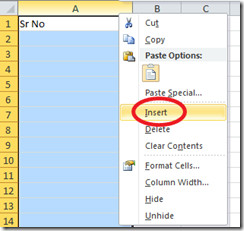
스프레드 시트에 여러 열을 추가하는 방법
열 머리글에서 엑셀 시트에 추가하려는 열 수를 선택하십시오 .2 열을 추가하려면 두 열을 선택하고 마우스 오른쪽 버튼을 클릭하고 선택하십시오. 끼워 넣다스프레드 시트에 2 개의 새로운 열이 추가되었습니다.

스프레드 시트에서 열을 삭제하는 방법
대부분의 경우 특정 열이 필요하지 않습니다. 다음은 Excel 워크 시트에서 열을 제거하는 단계입니다. 열을 선택하고 마우스 오른쪽 버튼을 클릭 한 후 지우다.

스프레드 시트에서 열 숨기기 / 숨기기 해제
엑셀 시트에서 특정 열을 숨기거나 숨기기를 해제하려면 열을 선택하고 마우스 오른쪽 단추를 클릭 한 다음 숨는 장소 또는 숨기기 해제 선택권.

첫 번째 열을 고정하는 방법
Excel에서는 첫 번째 열을 고정시킬 수 있습니다.나머지 워크 시트를 스크롤하면서 첫 번째 열을 계속 표시 할 수 있습니다. Excel 2010에서 첫 번째 열을 고정하려면 전망 메뉴를 클릭 한 다음 동결 창 옵션을 선택 첫 번째 열 고정.

열 너비 조정
열 너비를 조정하는 가장 간단한 방법은 모서리에서 열을 드래그하는 것입니다. 또한 집 메뉴와 형식> 열 너비 선택권.
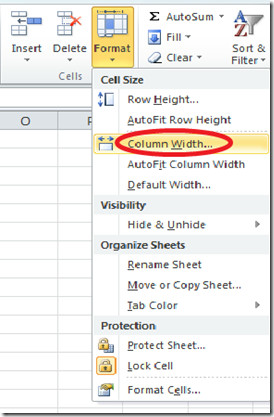













코멘트